之前我们
写过有关高性能Zyxel Keenetic Giga III的信息,这是一款出色的但非常昂贵的路由器。 现在该轮到使用3500美元的人道成本的年轻型号了。让我们看看开发人员在哪里保存了产品,以及在什么条件下Extra II超越了其更先进的产品。

在外观上,新的Keenetic系列与旧型号不同。 现在,它是一个黑色和白色的矩形,带有倾斜的边缘,顶部面板上装有LED。 天线变成了四个:每个频段两个。 它们是固定的,并位于周边。 他们声明的增益没有改变,约为5 dBi。
软件包仍为Spartan-路由器本身,电源和用于初始设置的网络电缆。
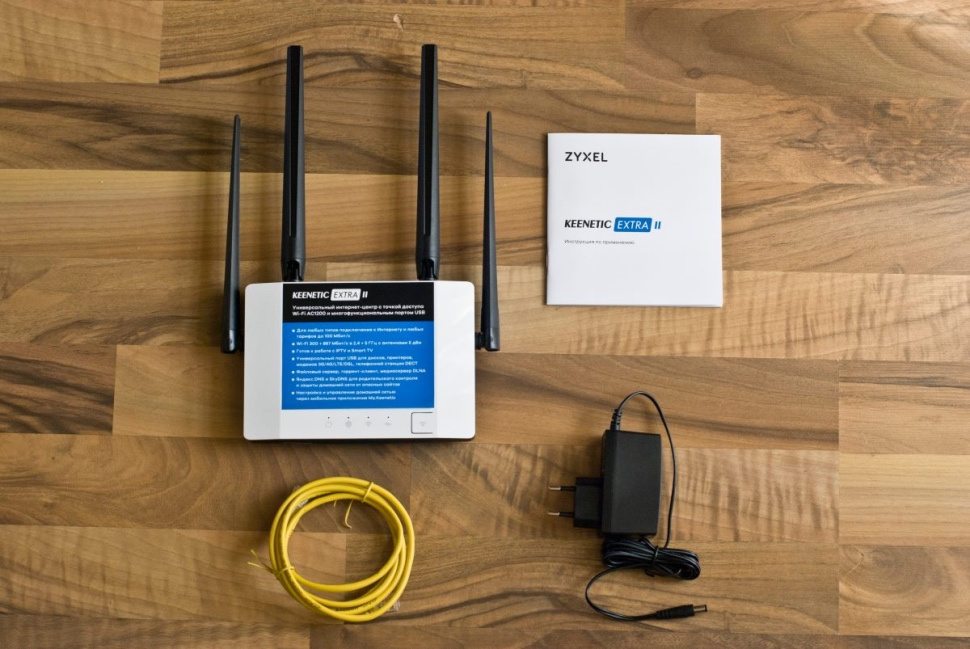
顶部面板上有一个按钮,只需按一下就可以在2.4 GHz频段启动WPS程序,在5 GHz处按两次,长按可以完全打开/关闭Wi-Fi。 可以通过Web界面重新分配按钮功能。
在后面板上,如在Giga III中一样,有四个LAN端口和一个WAN,其名称分别被粗俗化为“家庭网络”和“ Internet”。 但是,正如我们从“动力学”的经验中所记起的那样,这种划分相当随意,端口的目的可以重新配置。
与Giga III不同,右侧只有一个USB端口。 为了降低成本,制造商放弃了第二个端口,同时取消了对USB 3.0的支持。 一方面,我们失去了基于路由器构建相对快速的NAS的机会,但总的来说,没有这样的功能,因为这里的软件平台完全相同,只是硬件较弱。
与旧型号的Keenetic Giga III比较,具有Zyxel Keenetic Extra II | Keenetic Extra II
| Keenetic giga iii
|
处理器
| MT7628N 580兆赫
| MT7621S 880 MHz
|
内存
| 128 MB DDR2
| 256 MB DDR3
|
无线上网
| AC1200
| AC1200
|
乙太网路
| 5 x 100 Mbps
| 5 x 1 Gbps
|
USB接口
| USB 2.0
| 1个USB 2.0、1个USB 3.0
|
5 GHz / 2.4 GHz Wi-Fi网络速度,Mbps
| 300/867
| 300/867
|
IPoE / PPPoE路由,Mbps
| 高达95
| 双工最多1800
|
通过移动应用程序/打印服务器/文件服务器/ VPN管理
| 是/是/是/是
| 是/是/是/是
|
估计价格,擦
| 3600
| 7200
|
网页界面
如果在过去的四年中,您至少处理过一种Kinetic,那么Extra II Web界面对您来说将是极为熟悉的。 但这并不意味着没有任何改变。
最新的固件具有三个有趣的功能。 第一个是从外部通过HTTP分别通过第3级和第4级域访问外部路由器和内部网络上的设备,即使在灰色IP下也是如此。 第二个是快速的IPsec设置,它使您可以通过VPN从公共网络进入自己的网络,并通过可信任的家庭提供商使用Internet连接。 第三-每6/12/24小时自动扫描2.4 GHz频段并切换到更空闲的频道。
外部访问由KeenDNS自己的服务提供。 假设您有想要通过Internet访问Web界面的NAS,Wi-Fi打印机,IoT设备或安全系统。 要安排访问,您需要通过路由器的管理面板在KeenDNS服务中注册他的地址,并提供一个名称。 旅途中的系统会检查几个域中名称的可用性,然后在该域中创建路由器服务代码的子域。 然后您可以选择:直接工作还是通过云工作。 对于拥有静态IP地址和全面了解端口转发知识的高级用户而言,直接路径是最佳选择。 “云”是其他所有人的完美选择,它将是拥有动态IP用户的唯一选择。
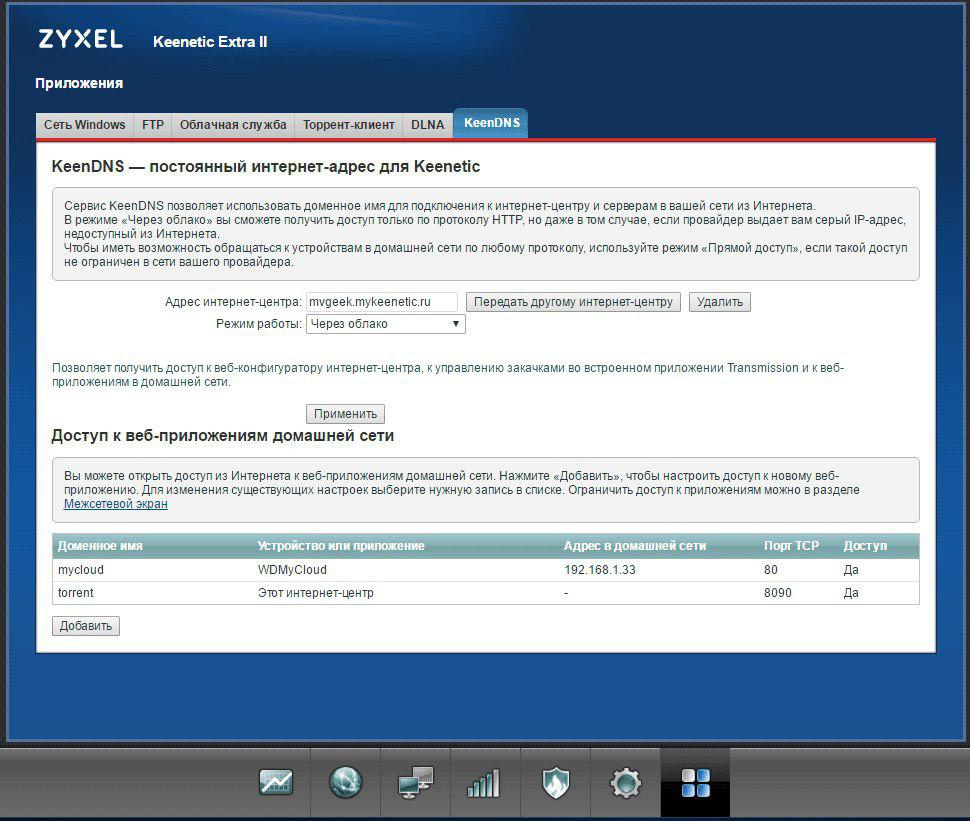
因此,您可以通过外部地址***。Mykeenetic.ru(在上面注册路由器名称的位置,而不是星号)访问路由器的管理面板。 同时可以使用以下格式的地址提供设备:***。router.mykeenetic.ru的名称。 上面的屏幕截图中有一个示例。 特别是对于本次审查,我们获得了地址mvgeek.mykeenetic.ru并打开对路由器和
WD MyCloud网络存储中内置的Transmission torrent客户端的访问。 现在,他们的Web界面可从世界任何地方访问。
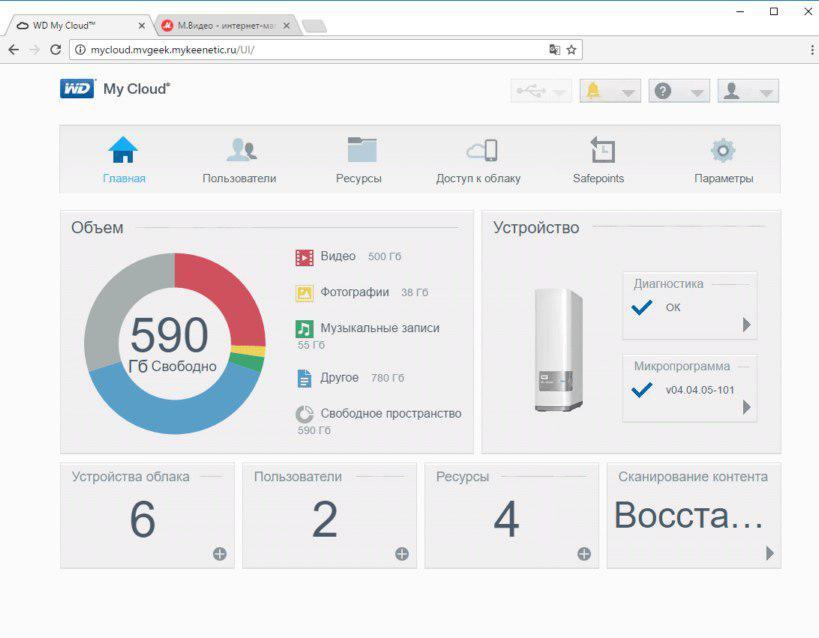
当然,在当前的实现中,美中不足之处在于,因为只能通过HTTP / HTTPS进行访问。 换句话说,您将不会比家用设备的“管理面板”更进一步。 例如,您无法查看来自监控摄像机的纯格式视频流。 但是,如果摄像机的Web界面或NAS的Web界面允许您在管理面板中查看视频,那么一切都会正常进行。
让我们继续进行VPN。 在较早的Kinetics的最新固件中,除了PPTP服务器之外,还提供了几种用于构建IPsec隧道的标准方法。 路由器必须具有静态IP地址,这一点很重要。 对于没有太多培训的移动用户,最简单的方法是配置IPsec Xauth PSK,因为此方法不需要安装第三方软件。 在Android中称为,但在iOS中您需要选择Cisco IPsec。 在“ Kinetics”的“安全性”部分中预配置虚拟服务器后,会将相应的设置驱动到移动设备中。
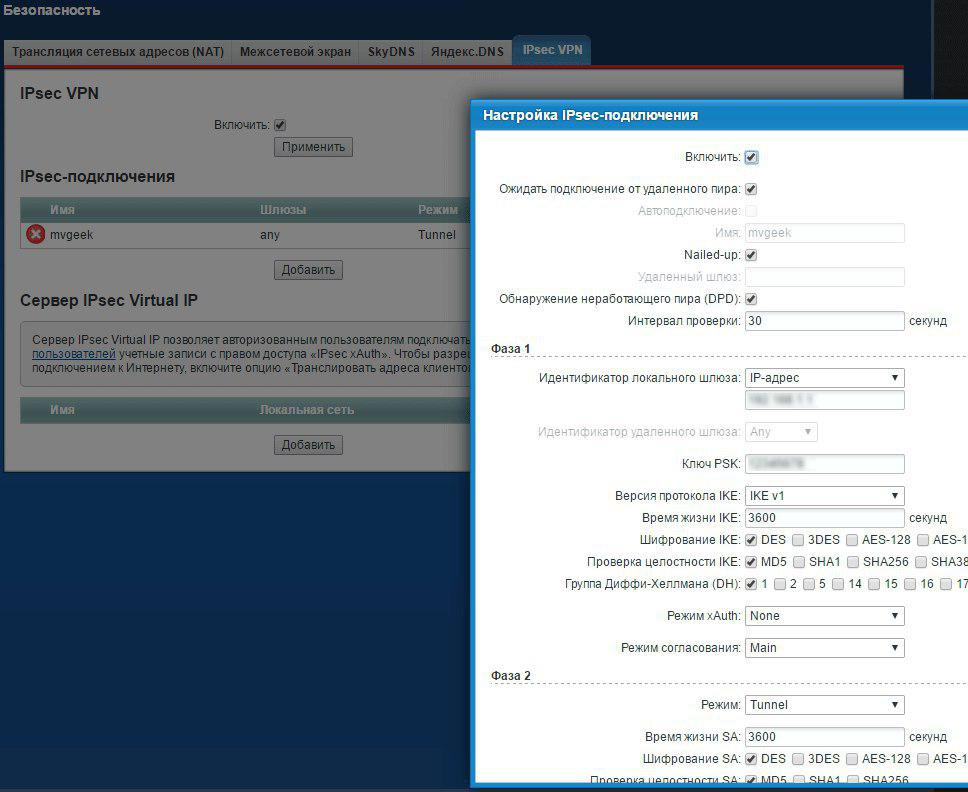
通过此连接,数据传输速率相对较低-约为10 Mbps。 这会影响路由器的负载,以及数据本质上是双向传播的事实:首先是在隧道外到路由器,然后再从隧道外到路由器(反之亦然)。 另一方面,这对于邮件和银行业务已经足够了,并且找到一个更快的社交网络通常是有问题的。
设置第三个功能(自动选择最佳频道)非常简单。 在配置2.4 GHz接入点时,在“信道”字段中输入“ optimal”,然后选择路由器将以何种频率扫描网络,并在必要时切换到空闲信道。 而且,正如支持者所说,如果路由器忙于进行有效的Wi-Fi传输,则它将不会改变信道,一路扔掉客户端,但会等待下一个合适的时刻。
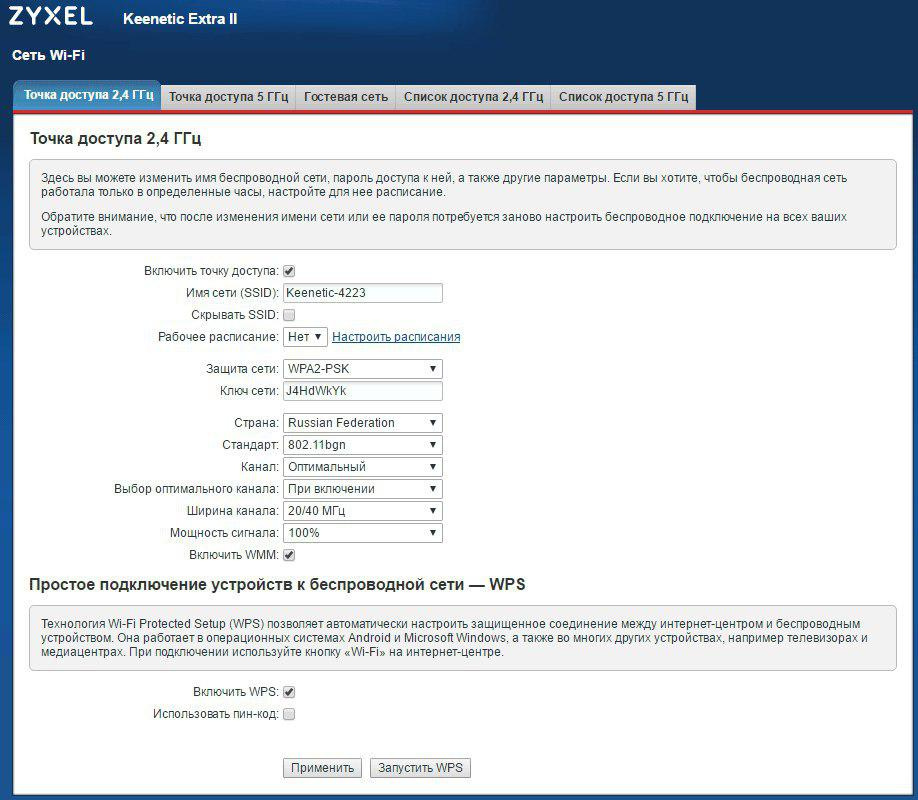
还有一个时间表,可让您设置无线网络的运行时间。 固件设置允许您暂时将特定的注册设备与网络断开连接-例如,这可以保护孩子免受Internet的干扰,而又不限制其他设备对网络的访问。
测验
现在,让我们看看新的Extra II在其哥哥的背景下的外观。
为了测量速度,iPerf3在服务器模式下使用,在通过电线连接到路由器的计算机上运行。 它处于客户端模式,可在具有双频Wi-Fi适配器Intel AC 7260HMW的笔记本电脑上运行。 在2.4 GHz频带中,选择了最空闲的信道,两个路由器均手动切换到该信道。
测量在三个点进行:直接在路由器旁边的房间中,在穿过一堵主墙的房间中,以及在另一堵主墙后的远程房间中,我们爬上去寻找死区。 在每个点上,均在2.4 GHz和5 GHz频段上测量速度。
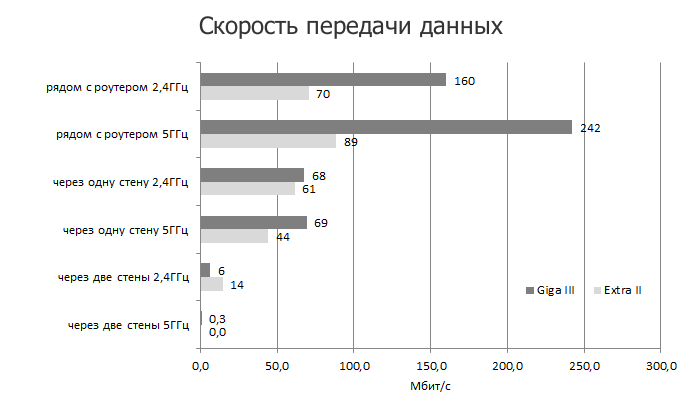
首先,我们看到了Giga的双重优势。 显然,额外的性能取决于100兆位的端口,而Giga III没有这种限制。
点2,在墙后面。 在2.4 GHz频带中,数字几乎相同。 但是在5 GHz时,Extra的结果更糟。 感觉好像这台路由器中的5 GHz发射机稍弱(在Giga III中宣布了其他放大器)。 有趣的是,在这一点上我们看到了5 GHz网络速度的优势由于其更快的衰减而被抵消的情况。
点3。对于5 GHz,两堵墙成为了无法逾越的障碍。 如果Giga网络仍在变热(0.3兆字节),则Extra只会拒绝连接。 好吧,相反,在2.4 GHz频带中,Extra的平均速度为14兆比特,而Giga仅为6兆比特。同时,此时的连接非常不稳定。
最后
Keenetic Extra II证明是相当成功的。 鉴于价格和负担得起的软件芯片,您可以原谅他缺少千兆端口和USB 3.0。 而且,正如实践所示,很少有人愿意为此多付钱。
至于通过Wi-Fi进行的数据传输,则在低于100兆比特的速度下,该路由器并不比其老兄逊色。 是的,5 GHz发射机可能更强,但是在当前实现中,速度特性非常好。